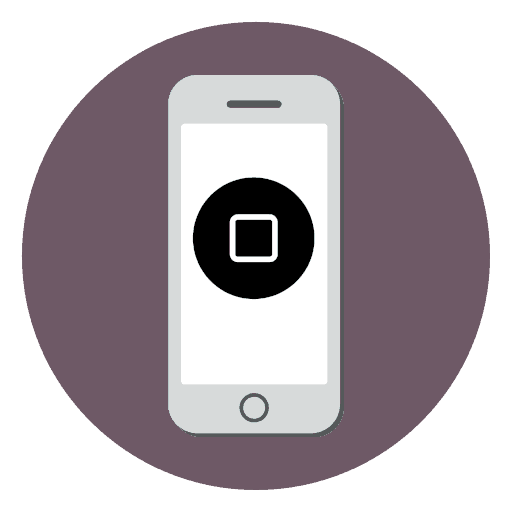Što učiniti ako gumb Home na iPhone uređaju ne radi
Gumb Home je važna kontrola za iPhone koja vam omogućuje povratak na glavni izbornik, otvaranje popisa pokrenutih aplikacija, stvaranje snimki zaslona i još mnogo toga. Kada prestane raditi, ne može se govoriti o normalnoj uporabi pametnog telefona. Danas ćemo govoriti o tome što učiniti u ovoj situaciji.
Sadržaj
Kako biti ako gumb Home prestane raditi
U nastavku ćemo pogledati nekoliko preporuka koje će ili omogućiti da se gumb vrati u život, ili će to učiniti bez nekog vremena dok ne riješite problem popravka pametnog telefona u servisnom centru.
Opcija 1: ponovno pokrenite iPhone
Ova metoda ima smisla primijeniti samo ako ste vlasnik iPhonea 7 ili novijeg modela pametnog telefona. Činjenica je da su ovi uređaji opremljeni tipkom na dodir, a ne fizičkim, kao što je to bilo prije. 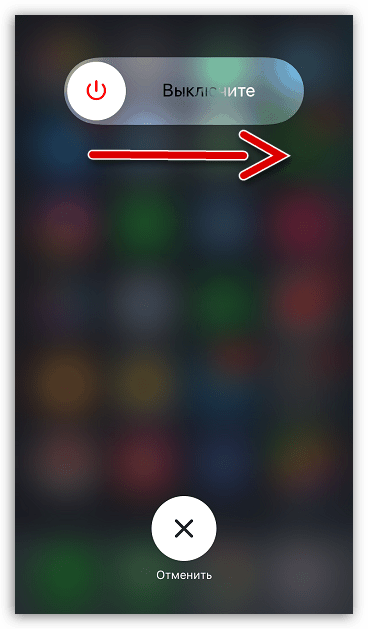
Može se pretpostaviti da je došlo do kvara sustava na uređaju, zbog čega je gumb jednostavno visio i prestao reagirati. U ovom slučaju, problem se može riješiti jednostavno - samo ponovno pokrenite iPhone.
Više detalja: Kako ponovno pokrenuti iPhone
Opcija 2: Treperi uređaj
Opet, metoda prikladna isključivo za jabučne gadgete opremljene dodirnim gumbom. Ako metoda ponovnog pokretanja nije donijela rezultate, možete isprobati težu artiljeriju - potpuno nadograditi uređaj.
- Prije početka, obavezno nadogradite sigurnosnu kopiju za iPhone. Da biste to učinili, otvorite postavke, odaberite naziv računa, a zatim prijeđite na odjeljak "iCloud" .
- Odaberite "Backup" , au novom prozoru kliknite na gumb "Create Backup " .
- Zatim morate povezati gadget s računalom pomoću izvornog USB kabela i pokrenuti iTunes, , Zatim unesite uređaj u DFU-način, koji se koristi samo za rješavanje problema s pametnim telefonom.
Više detalja: Kako staviti iPhone u DFU modu
- Kada iTunes otkrije povezani uređaj, od vas će se tražiti da odmah započnete proces oporavka. Nakon toga program će početi s preuzimanjem odgovarajuće verzije iOS-a, zatim ukloniti stari firmware i instalirati novi. Samo trebate pričekati kraj postupka.
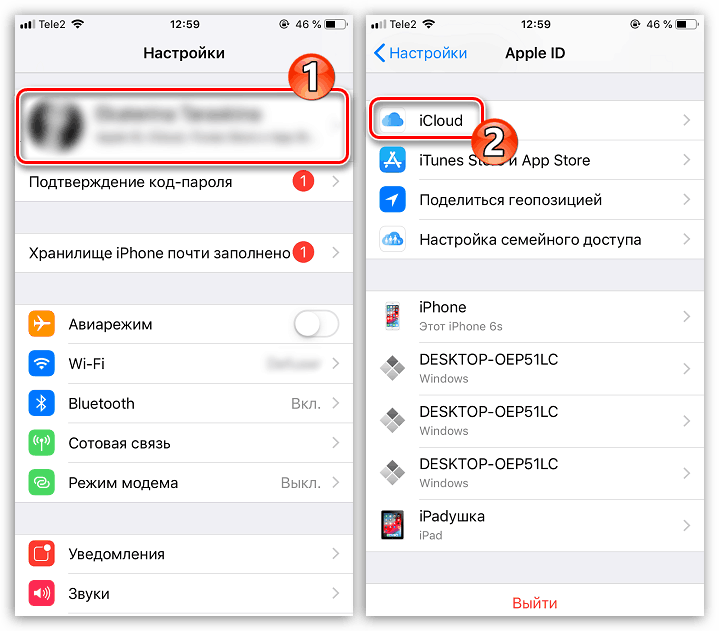
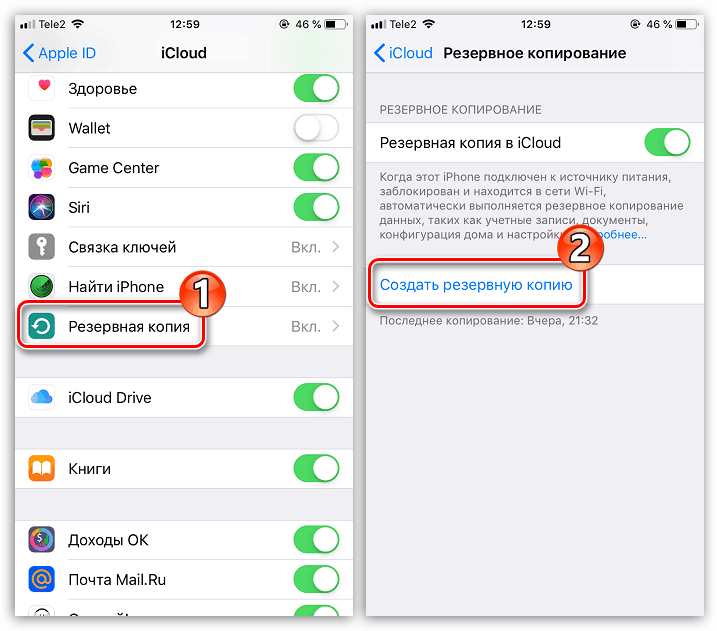
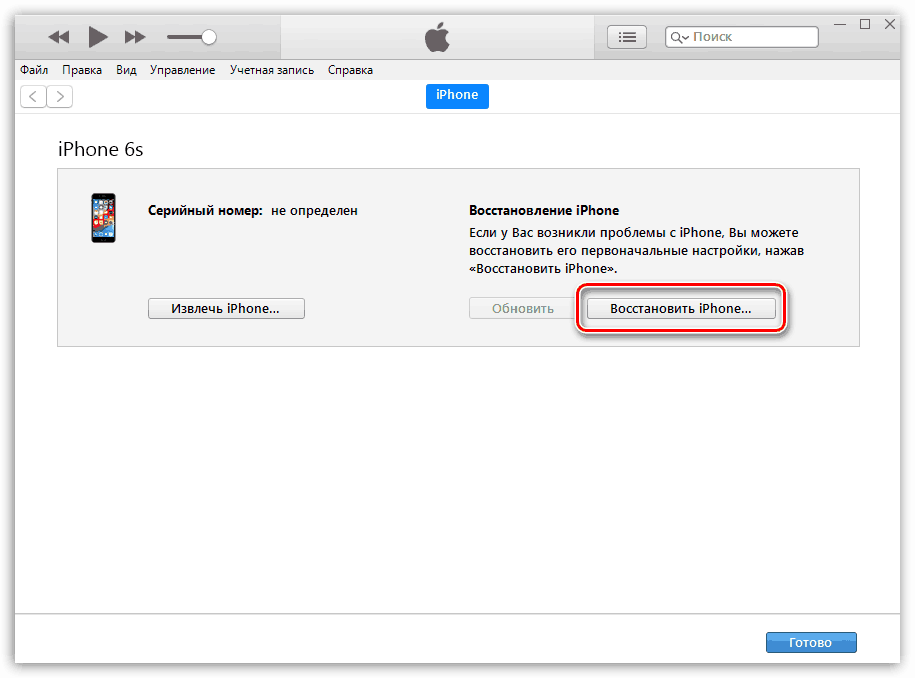
Opcija 3: razvoj gumba
Mnogi korisnici iPhone 6S i mlađih modela znaju da je gumb "Home" slaba točka pametnog telefona. Tijekom vremena počinje raditi s škripanjem, može se zalijepiti i ponekad ne reagira na pritisak. 
U ovom slučaju, možete pomoći poznatom aerosolu WD-40. Pospite malu količinu novca na gumb (to treba učiniti što je moguće pažljivije, tako da tekućina ne prodire dalje u praznine) i početi je klikati više puta dok ne počne ispravno reagirati.
Opcija 4: dupliciranje softverskih gumba
Ako manipulator nije uspio vratiti normalan rad, možete koristiti privremeno rješenje problema - funkciju dupliciranja softvera.
- Da biste to učinili, otvorite postavke i odaberite odjeljak "Osnovno" .
- Idite na "Univerzalni pristup" . Zatim otvorite "AssistiveTouch" .
- Aktivirajte ovaj parametar. Na zaslonu će se pojaviti prozirna zamjena gumba "Home". U bloku “Postavljanje akcija” postavite naredbe za alternativu “Home”. Da bi ovaj alat potpuno duplicirao poznati gumb, postavite sljedeće vrijednosti:
- Jedan dodir - "Dom" ;
- Dvostruki dodir - "Program Switch" ;
- Dugo pritisnite - "Siri" .
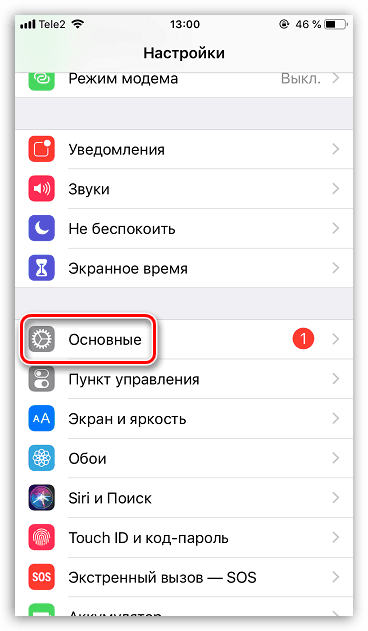
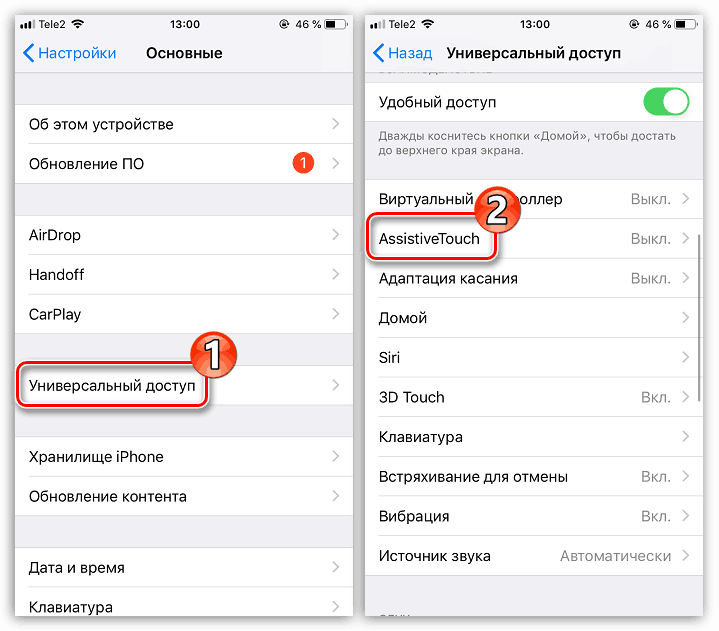
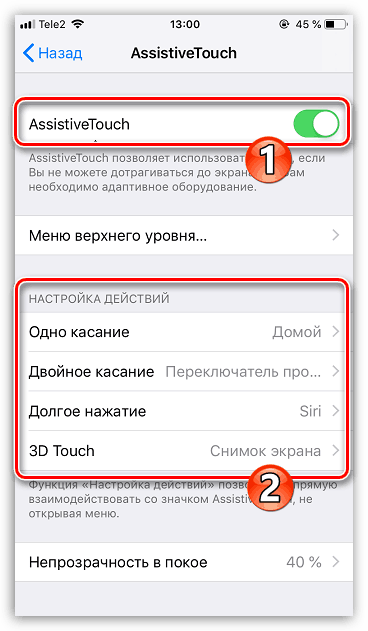
Ako je potrebno, naredbe mogu biti dodijeljene proizvoljno, na primjer, dugo zadržavanje virtualnog gumba može stvoriti snimku sa zaslona.
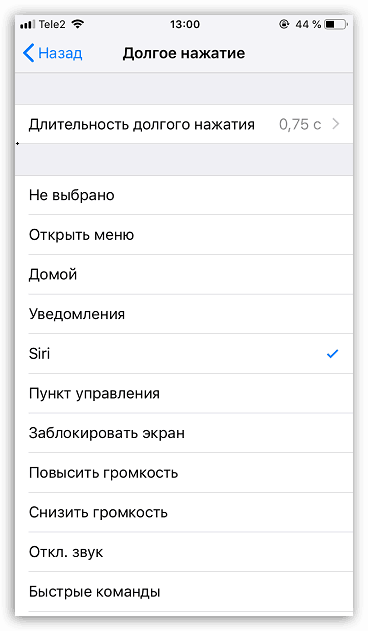
Ako niste mogli sami reanimirati gumb "Home", nemojte ga zatezati ako odete u servisni centar.